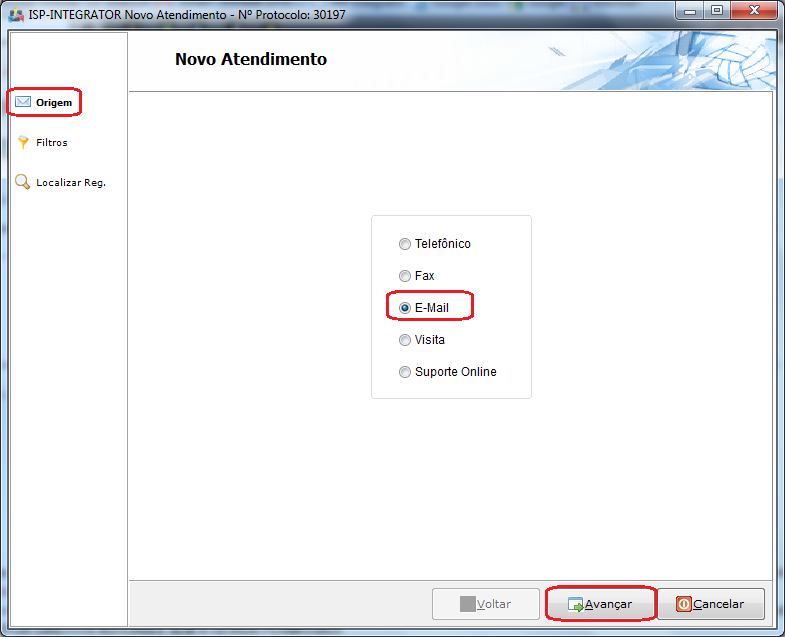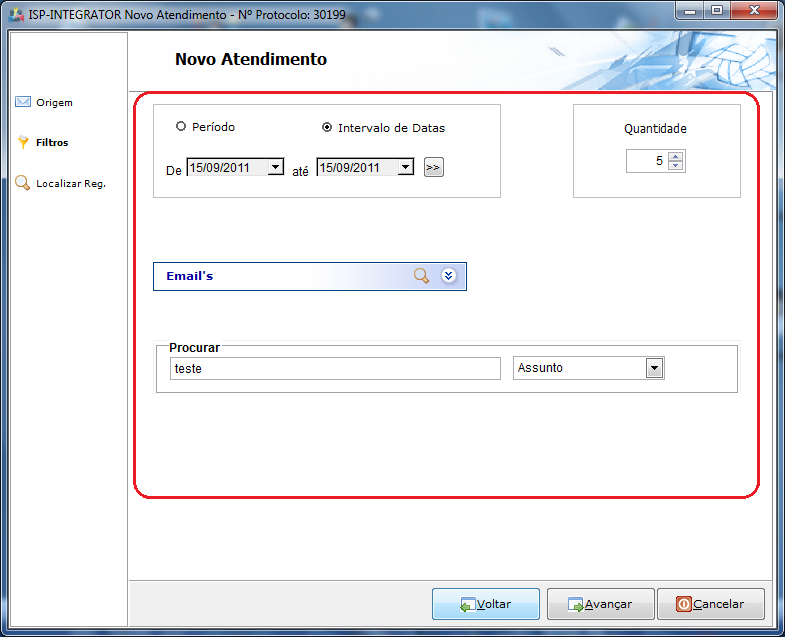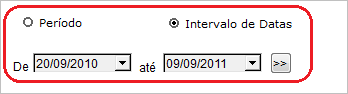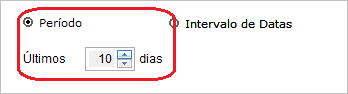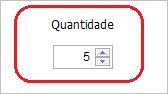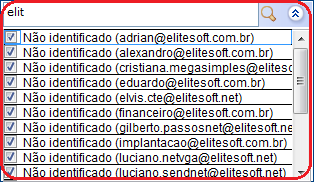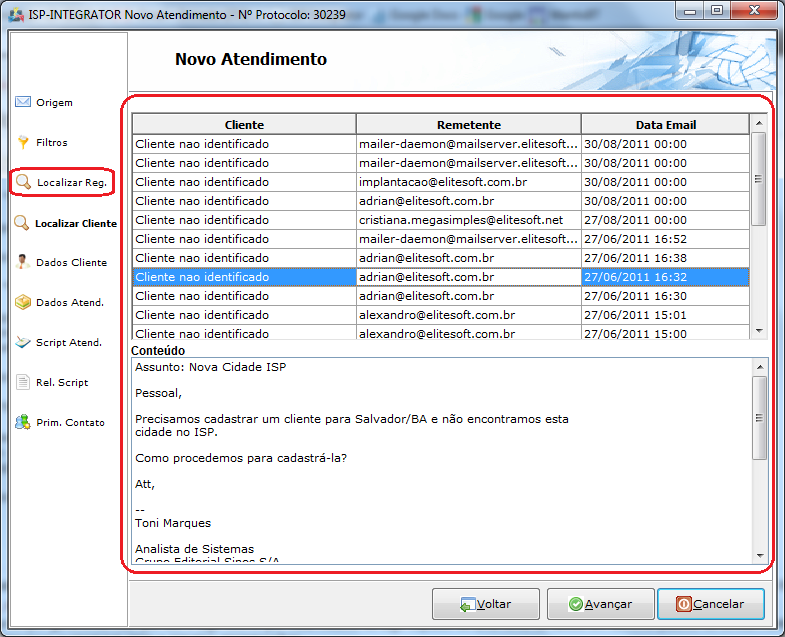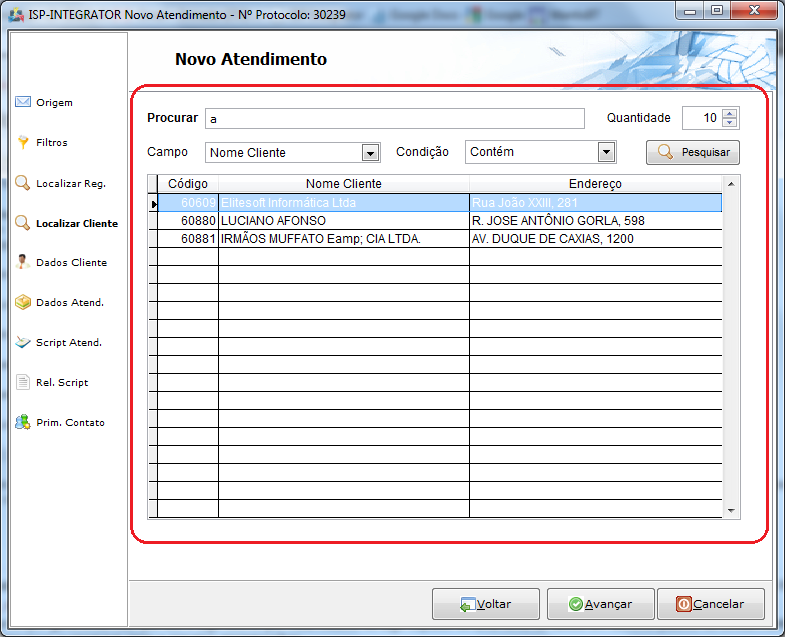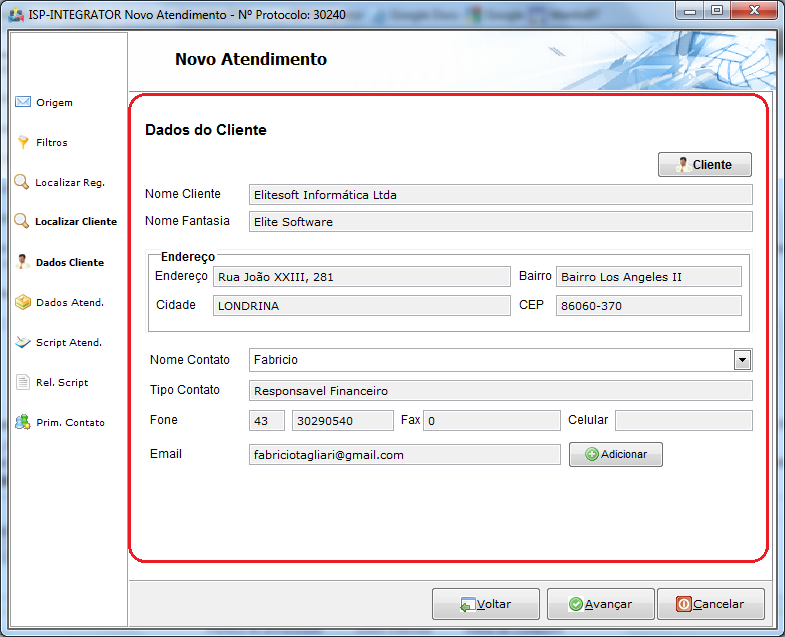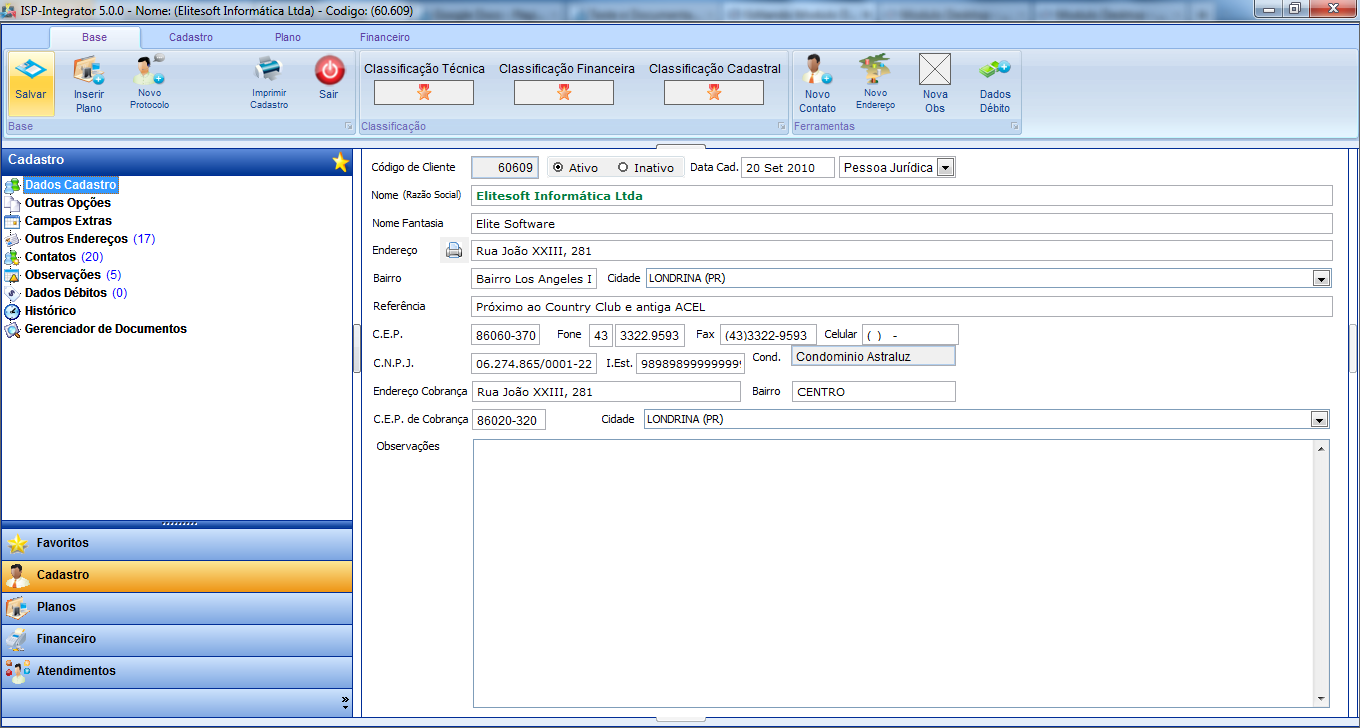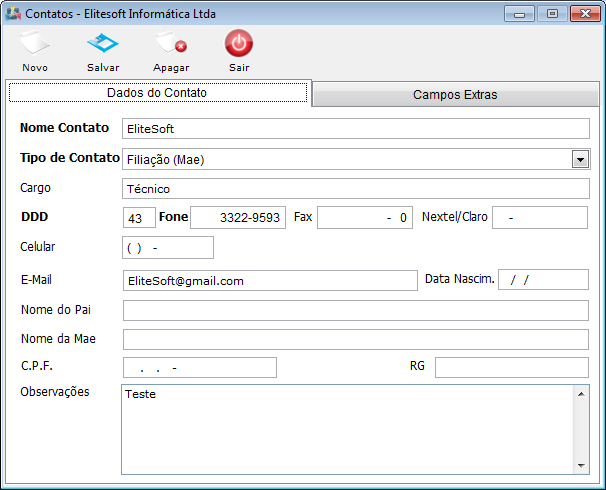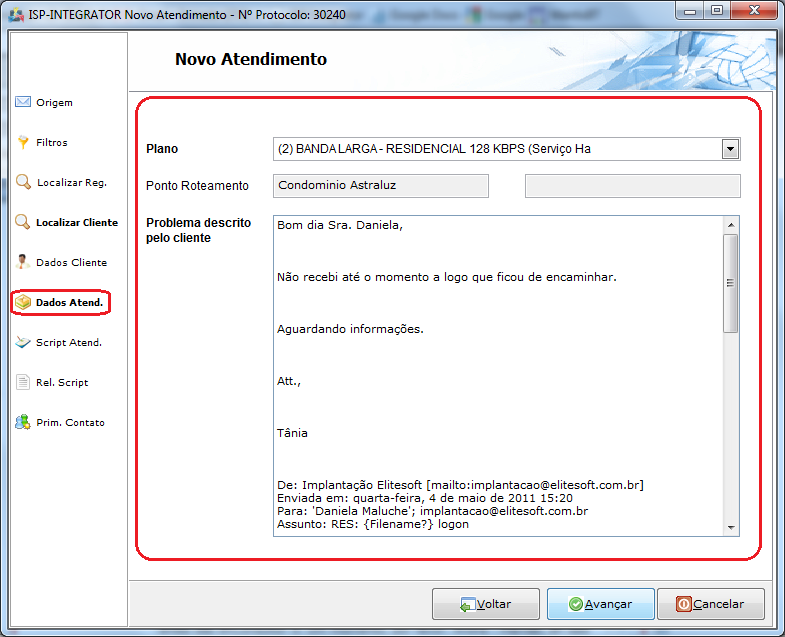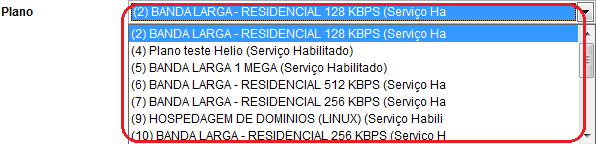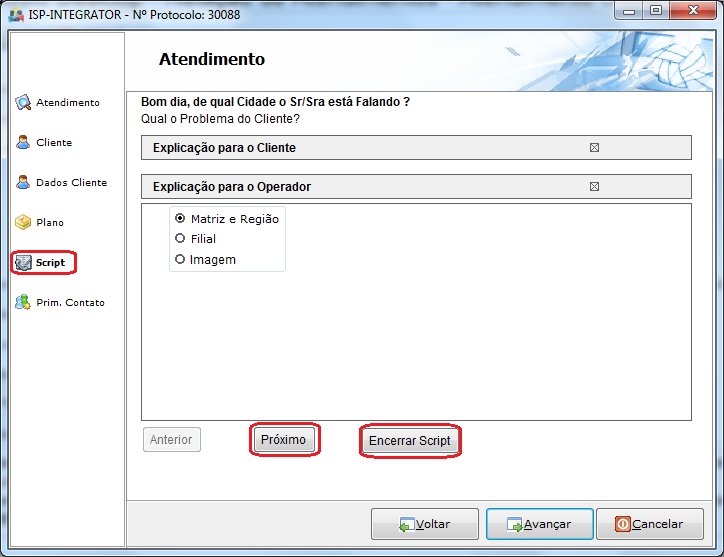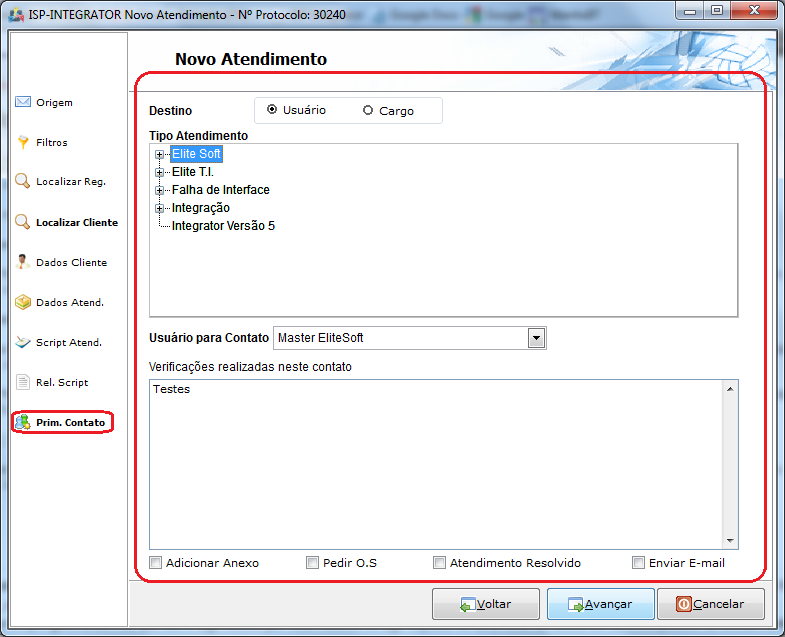Mudanças entre as edições de "Modulo Desktop - Atendimentos - Novo Atendimento - E-mail"
| Linha 110: | Linha 110: | ||
[[Arquivo:NovoAtendimentoEmailPrimCont.png]] | [[Arquivo:NovoAtendimentoEmailPrimCont.png]] | ||
| − | '''Obs.:''' Caso queira manipular o item "Prim.Contato", vá para [[Modulo Desktop - Atendimentos - Novo Atendimento - Suporte Online]] no item 1.7 até o item 1.7.1.1. | + | '''Obs.:''' Caso queira manipular o item "Prim.Contato", vá para [[Modulo Desktop - Atendimentos - Novo Atendimento - Suporte Online]] no item 1.7 até o item 1.7.1.1. |
| − | |||
| − | |||
| − | |||
[[Arquivo:SetaCima.jpg|link=Modulo Desktop - Atendimentos - Novo Atendimento - E-mail]] | [[Arquivo:SetaCima.jpg|link=Modulo Desktop - Atendimentos - Novo Atendimento - E-mail]] | ||
[[#Modulo Desktop - Atendimentos - Novo Atendimento - E-mail|Topo]] | [[#Modulo Desktop - Atendimentos - Novo Atendimento - E-mail|Topo]] | ||
Edição das 15h07min de 21 de setembro de 2011
Modulo Desktop - Atendimentos - Novo Atendimento - E-mail
Obs: Os campos com título em NEGRITO são de preenchimento obrigatório.
1) Na tela "Novo Atendimento" na item "Origem", selecione a opção "E-mail", após a opção "Avançar" e exibirá o item "Filtros".
1.1) No item "Filtros", é possível filtrar
1.2) Caso queira buscar pelo filtro "Intervalo de Datas":
- Clique na opção "De" e informe uma data inicial, após, informe a data de final na opção "Até", selecionar a opção "Pesquisar" para visualizar os registros do período informado.
1.3) No filtro "Período":
- Selecione a quantidade dos últimos dias que deseja filtrar a busca.
1.4) No filtro "Quantidade":
- Selecione a quantidade de chamada que deseja visualizar na busca.
1.5) No filtro "Email's":
- Selecione a opção
 informe as iniciais do email.
informe as iniciais do email. - Após, selecione a opção
 para visualizar os usuários filtrados.
para visualizar os usuários filtrados. - Selecione o usuário que deseja, e selecione a opção
 novamente.
novamente.
1.6) No campo "Procurar":
- Escolha uma das opções "Assunto", "Conteúdo" e "De".
- Após, informe no campo procurar, algum complemento referente a escolha da opção;
- Selecione a opção "Avançar" e exibirá o item "Localiza Reg.".
1.7) No item "Localiza Reg.", é possível visualizar os email's enviados e recebidos.
Obs1.: Quando selecionado um email, é exibido abaixo o conteúdo do email.
Obs2.: Caso selecione a opção "Avançar", será exibido o item "Localiza Cliente".
1.8) No item "Localiza Cliente", é possível buscar um cliente.
Obs.: Caso queira manipular o item "Localiza Cliente", vá para Modulo Desktop - Atendimentos - Novo Atendimento - Suporte Online no item 1.3.1 até o item 1.3.1.1.1.1.1.
1.9) No item "Dados Cliente", é possível visualizar os dados do cliente selecionado.
1.9.1) Caso selecione o botão "Cliente", exibirá a tela "Cadastro do Cliente".
Obs.: Caso queira manipular a tela "Cadastro do Cliente", vá para Modulo Desktop - Clientes apartir do item 5.
1.9.2) Caso selecione a opção "Adicionar", será exibido a tela "Novo Contato".
Obs1.: Caso queira manipular a tela "Cadastro do Cliente", vá para Modulo Desktop - Clientes no item 5.4.2 até o item 5.4.11.
Obs2.: Caso selecione a opção "Avançar", será exibido o item "Dados Atend".
1.10) No item "Dados Atend.", é possível visualizar e escolher um novo plano ao cliente.
1.10.1) No campo "Plano", selecione um plano para o atendimento.
Obs1.: O campo "Ponto de Roteamento", carrega automaticamente quando selecionado o campo Plano.
Obs2.: O campo "Problema descrito pelo cliente", é obrigatório.
Obs3.: Caso selecione a opção "Avançar", será exibido o item "Script de Atendimento".
1.11) No item "Script de Atendimento", é possível utilizar o script de atendimento do provedor ou encerrar o script para prosseguir com o atendimento ao cliente.
Obs.: Caso queira manipular o item "Script Atendimento", vá para Modulo Desktop - Atendimentos - Novo Atendimento - Suporte Online no item 1.6 até o item 1.6.4.
1.12) No item "Prim.Contato", é possível cadastrar o primeiro contato e nele definir um tipo de atendimento pré cadastrado, "Adicionar Anexo", "Pedir OS", definir um atendimento como "Resolvido" ou "Enviar email".
Obs.: Caso queira manipular o item "Prim.Contato", vá para Modulo Desktop - Atendimentos - Novo Atendimento - Suporte Online no item 1.7 até o item 1.7.1.1.